오토캐드 autocad 2024 크랙 설치법
- 3D Design Program
- 2024. 3. 18. 09:55
캐드의 경우 무료로 다운로드할 수 있는 경우의 수가 꽤 있는 편이지만, 제한이 있습니다.
실제로 구매라는 것에서도 연간 구독 혹은 월간 구독으로 이어지지만, 월간 구독만 하더라도 한화 30만 원이 넘어가는 가격 때문에 일반인들이 쉽게 접근하기에는 무리가 있습니다.

contents
설치 전 알고 가기
대학생이나, 혹은 기간 강사, 교수의 신분이라면 학생, 교사라는 항목을 선택하여 1~3년간 라이센스를 받을 수 있습니다. 그럼 직장인은? 방법이 없네요.
30만원은 일반인이 한 달 사용하기에 부담 없이 이용하는 것은 무리가 큰 금액입니다. 1회 이용하기 위한 경우라면 정말 말도 안 되는 금액이죠.
또, 바쁜 일이 있는 상황도 있을 겁니다. 가령 너무 높은 버전의 캐드 파일을 상대방으로부터 넘겨받게 되면 정말 당황해서 손 쓸 방도가 없습니다. 당장 주말 나와서 일하게 될 때 특히 말이죠.
그래서 오토캐드 2024 설치하시게 된다면 1회성 마무리를 하시고, 가급적 정품을 사서 쓰시길 권장드립니다. 체험판을 아직 안 쓰신 분이라면 오토캐드 2024 체험판을 이용하시고 말이죠.
참고로 설치법만 알려드리고 있습니다. 설치 파일은 제게 없습니다.
오토캐드 2024 설치 전 준비사항
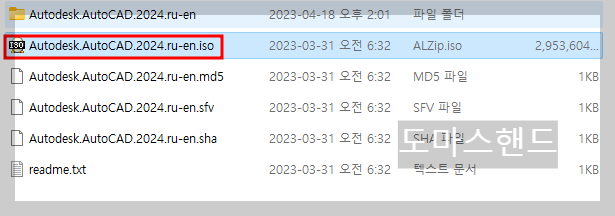
▲ 알집으로 iso 파일을 풀어 줍니다. 다른 zip파일보다 알집은 iso를 풀어줄 수 있어서 애용하고 있습니다. 다른 zip프로그램이 iso를 바로 풀어줄 수 있는지 모르겠네요. 안되면 일단 알집 다운로드하고 시작하는 게 좋을 것 같습니다.
알집 | 공식 다운로드
알집은 다양한 압축파일 포맷 지원과 동시에 바이러스 검사까지 가능한 무료 압축 프로그램 입니다.
altools.co.kr
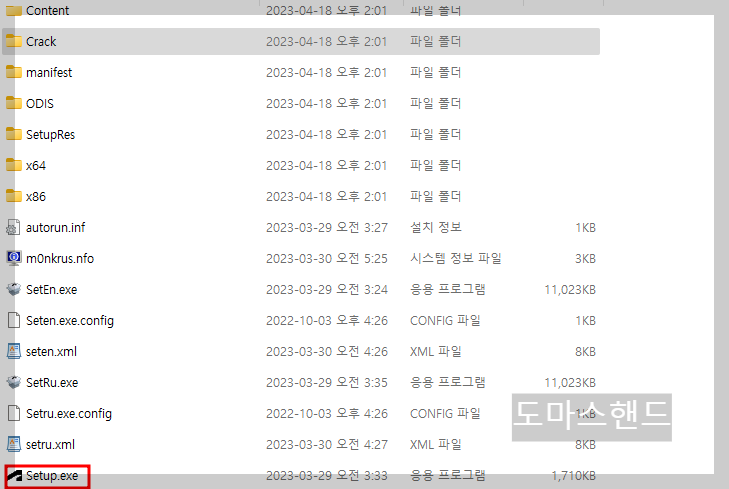
▲ 위쪽에 크 랙폴더가 있는 것을 볼 수 있습니다. 나중에 다시 들어가야 하니 알고만 계시면 되고요. 아래의 셋업을 오른쪽 마우스를 눌러 관리자 권한으로 실행해 주세요.
설치
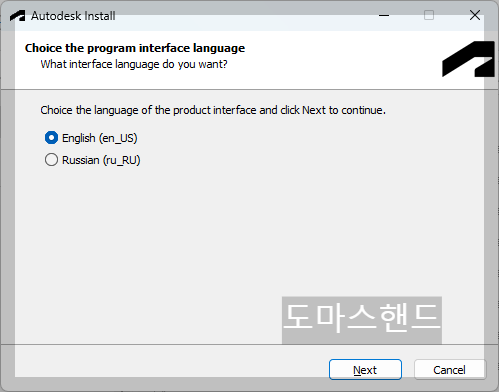
▲ 기본 영문으로 설치해주시고요. 이건 한글판이 아직 없는 것으로 알고 있습니다. 그리고 오토캐드나 다른 프로그램도 마찬가지지만 한글판으로 쓰시는 것을 되도록 지양하세요. 아무래도 한글로 하게 되면 오류도 오류지만 집에서 한글 회사에서 영문 쓰면 메뉴 위치도 다르고, 다른 프로그램 배울 때도 난제가 이만저만이 아닙니다.
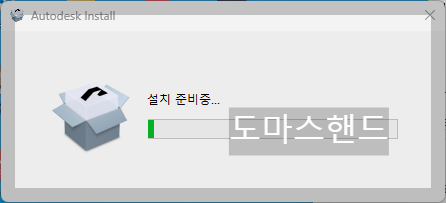

▲ 이다음으로 다시 시작하라는 메시지가 나오는 분들도 있을 텐데 그때는 다시 시작을 해주시는 것을 권장드려요.
not yet을 하게 되면 설치가 중단되는 경우가 많습니다. 다시 시작하시면 설치가 진행될 테니 컴퓨터를 다시 시작해 주시는 것을 권장드립니다.
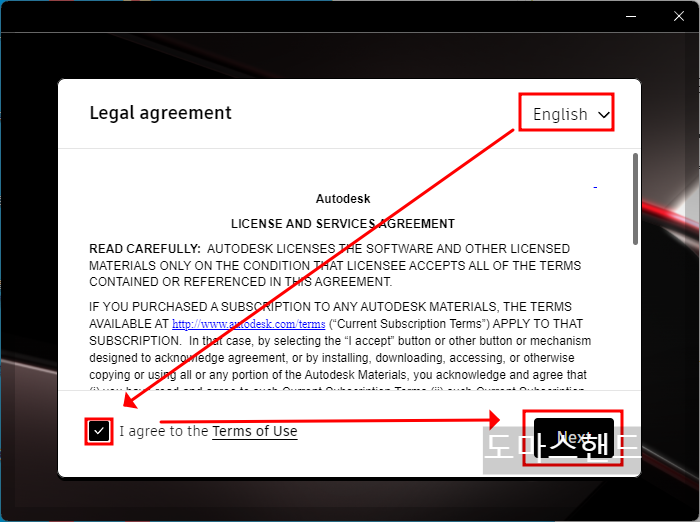
▲ 동의 체크 언어 체크 해주시면 되는데, 위의 언어는 동의문 내용에 대한 부분이라 캐드 언어랑은 관계없는 것으로 압니다. 이 autocad 2024는 영문판과 러시아로만 구분되어 있는 상태라서요.

▲ 설치 경로 선택 해주시면 되는데, 기본 설정된 곳에 설치하는 것을 권장드립니다. 캐드가 부수적인 플러그인 같은 게 많이 설치되어서 특히 최신 버전인 autocad 2024의 경우 이런 부분에 더 민감한 것으로 예상되어 기본 폴더에 설치해주세요.
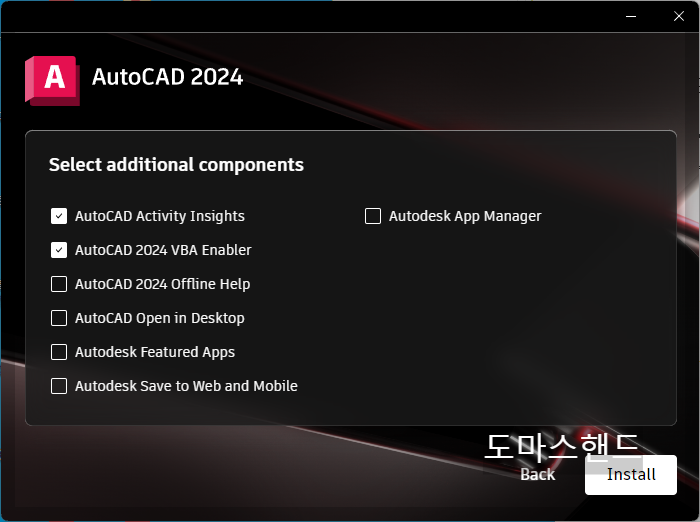
▲ 추가 구성 설치 여부를 묻는데 전 다 필요 없어서 다 뺐습니다. 위에 두 개는 기본인 것 같지만 그래도 체크 해제하고 install 했습니다.
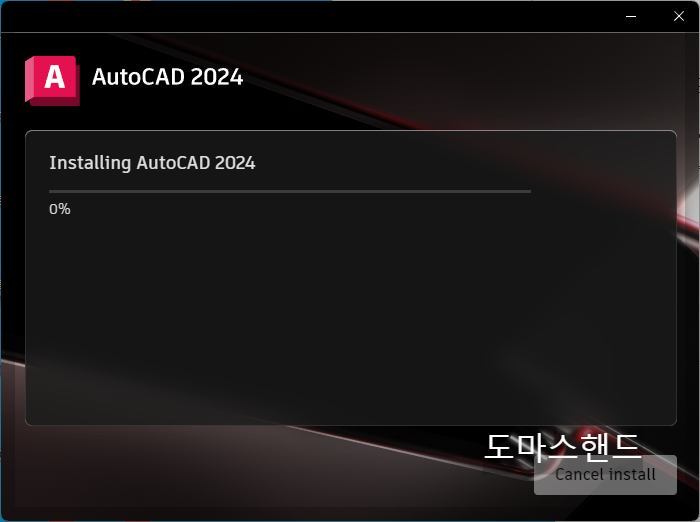
▲ 그러면 autocad 2024 설치가 진행되는 것을 보실 수 있습니다.
이 부분에서 설치가 안되시는 분들이 있을 수도 있습니다. 2023에서도 그런 설치 오류들이 있었는데 아래 링크와 관련된 문제 인지 한번 보시기 바랍니다.
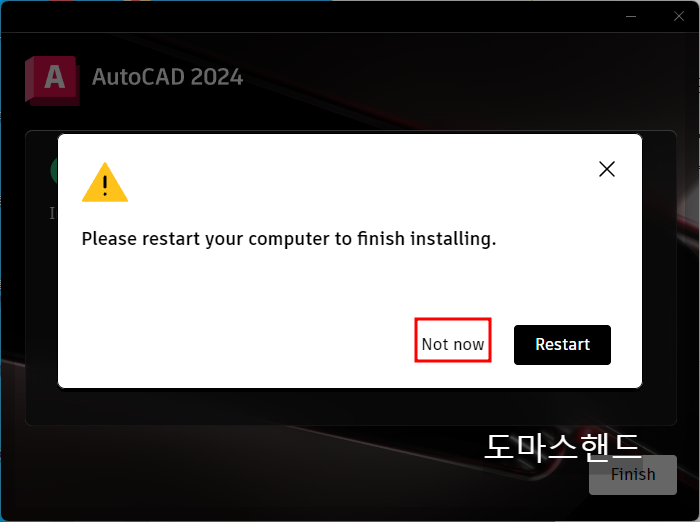
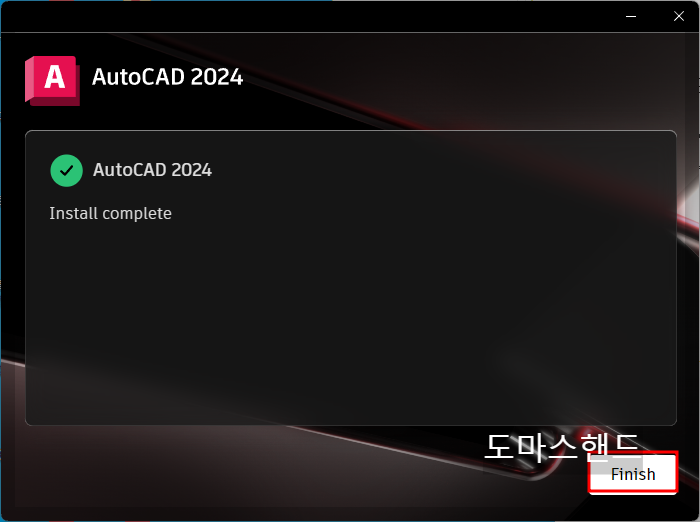
▲ autocad 2024 설치가 다 되었습니다. 하지만 아직 다 끝난 것이 아닙니다. 맨 처음에 봤던 폴더를 들어가서 마지막으로 해야 할 작업이 있습니다. 이걸 안 하시고 그냥 실행하게 되시면 무료 평가판 밖에 되지 않습니다.
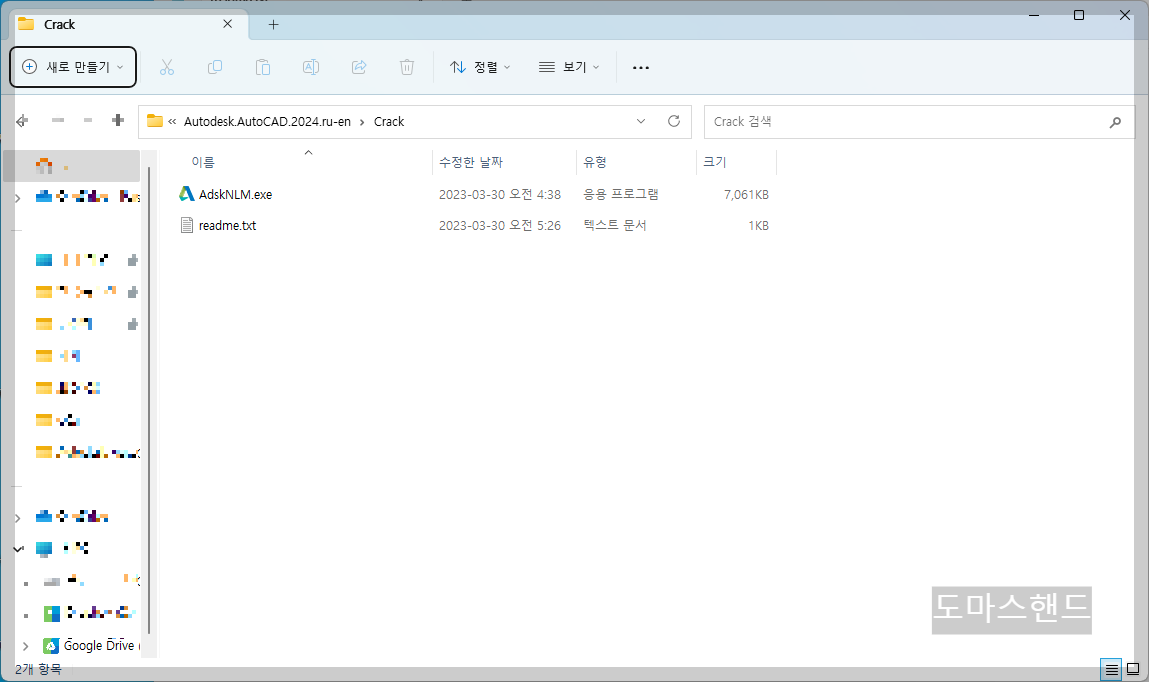
▲ 위의 adskNLM.exe를 관리자 권한으로 실행해 주세요.
아마 화면이 깜빡이면서 여러 cmd 화면들이 들락 날락거릴겁니다.
짧게는 15초 ~ 2,3분 지나면 종료가 됩니다.
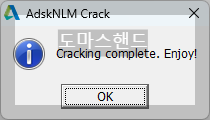
▲ 위와 같이 끝났다는 메시지가 뜨게 될 겁니다.

▲ 설치된 autocad 2024 바탕화면 아이콘으로 들어가 줍니다.
실행 관련 해서도 가끔 오류가 나타나는데 문제는 다음 링크와 같습니다. Microsoft Edge WebView2 실행 오류인데 아래 링크 보시면서 해결하시면 되겠습니다.
세팅 및 라이선스 설정
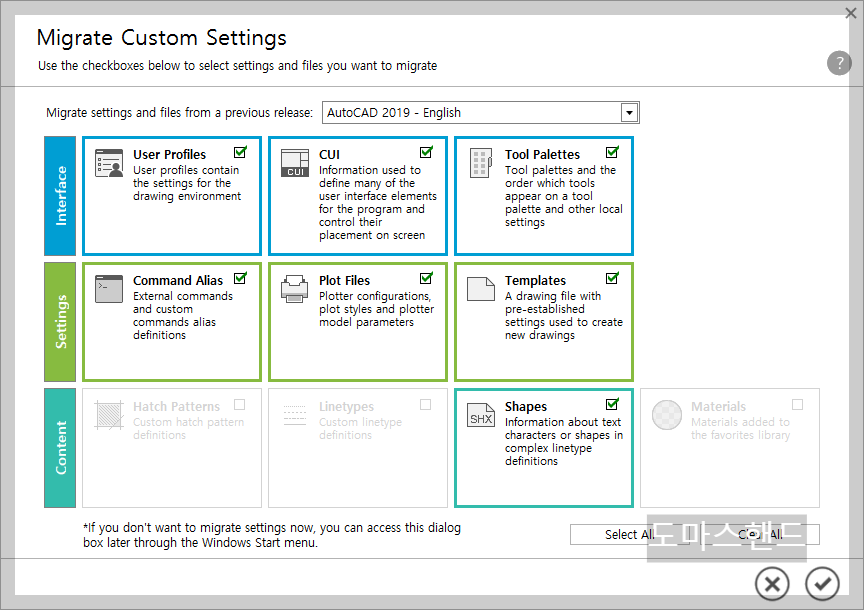
▲ 제가 이전에 한번 설치되었던 2019 버전이 있었나 봅니다. 이건 거기에 있던 각 데이터나 프로필 등등 옮길 거냐라고 물어보는 겁니다. 하실 분은 해도 되고 안 할 분은 그냥 안 하셔도 되겠습니다.
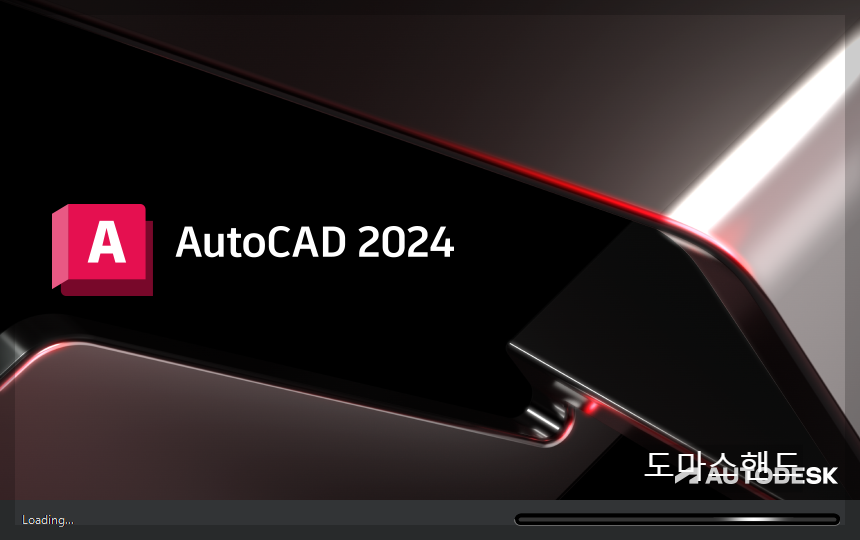
▲ 위의 문구를 그냥 오른쪽 위의 x로 닫아버리면 autocad 2024 로딩되는 화면이 뜹니다.
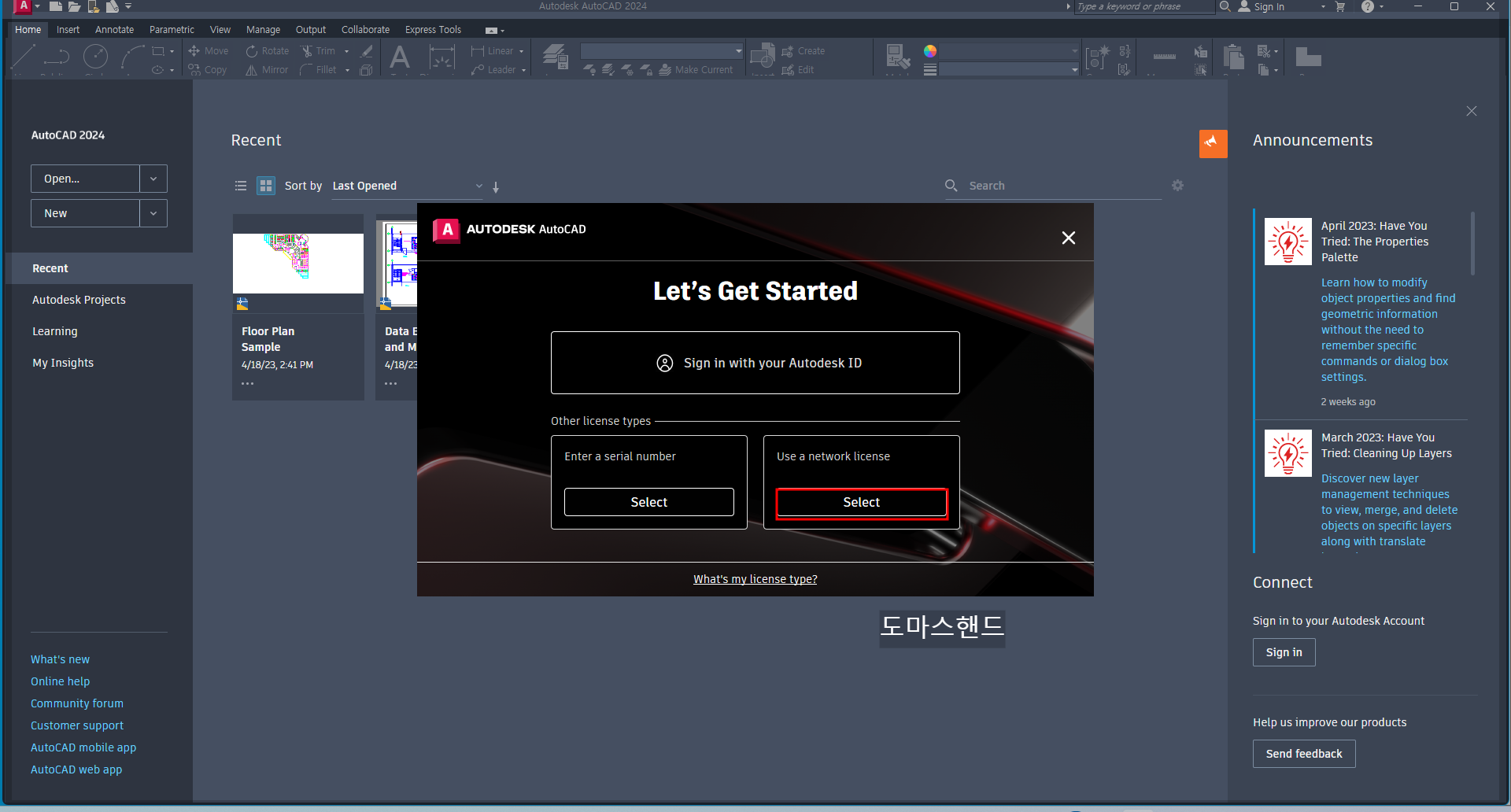
▲ 오른쪽의 네트워크 라이선스를 클릭하시면 끝나겠습니다.
(이부분 안하고 넘어가시면 캐드가 그냥 꺼지니 주의 해주세요.)
이제부터는 일반적인 방법으로 그냥 접속하면 되겠습니다.
이렇게 해서 끝났습니다만, 맨 처음에도 말씀드렸다시피 1회성 사용을 권장드립니다.
주말, 야근으로 인해 상대방 회사에서 받은 너무 높은 버전으로 이용되어야 할 때나, 체험판 기간을 어이없이 소모해 버린 경우, 또는 정품구매를 생각하시던 차의 체험을 위해 쓰시는 것을 제외하고는 정품을 쓰시는 것을 권해드립니다.